轻松设置多张壁纸并自动切换
厌倦了手机一成不变的单一壁纸?想让锁屏和主屏幕每天都有新惊喜?红米手机内置的强大主题与壁纸功能,让您轻松实现多张精美图片的自动轮换,瞬间提升设备的个性指数,下面就来解锁这项实用又炫酷的设置技巧。
为何选择轮换壁纸?
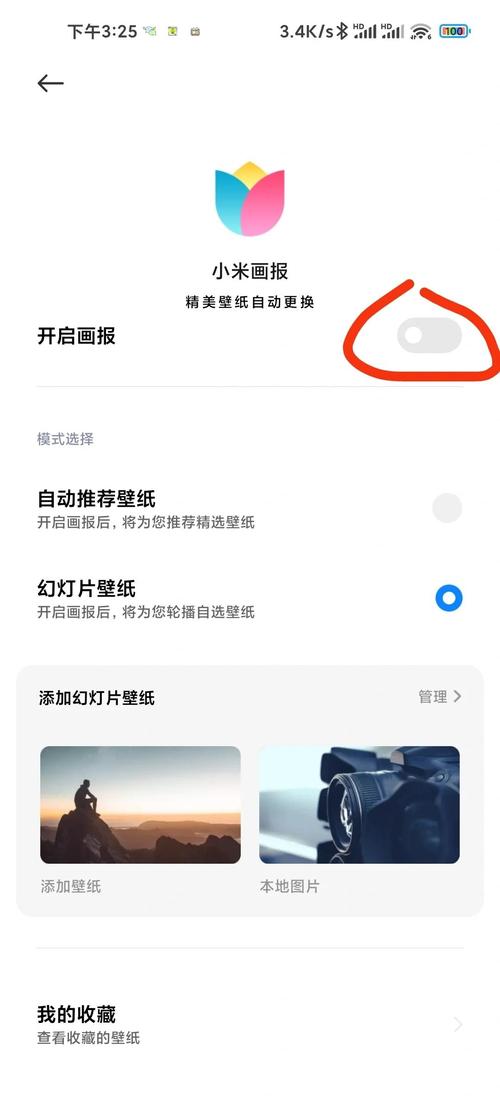
- 视觉新鲜感: 告别单调,不同时间解锁手机或回到桌面都能看到不同的风景、艺术或心爱照片,带来持续的新鲜体验。
- 高效个性表达: 无需频繁手动更换,系统自动切换多张精选图片,更高效地展现您的独特审美与兴趣。
- 功能区分提醒(可选): 部分用户喜欢为不同主屏幕页面设置不同风格壁纸,辅助区分工作、生活等不同功能区域(需手动分页设置)。
设置锁屏壁纸轮播(以澎湃OS/最新MIUI为例)
这是实现锁屏界面自动切换壁纸最便捷的方式:
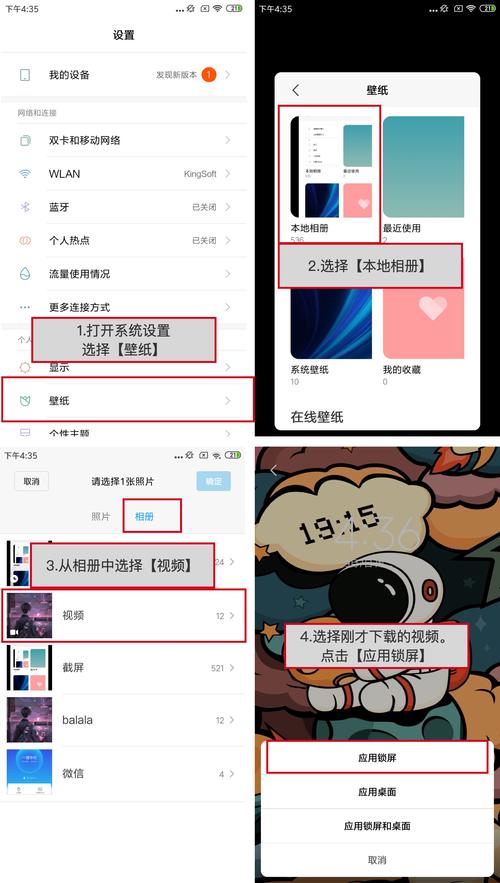
- 进入壁纸设置: 长按手机桌面空白处 -> 选择“修改壁纸”,或者,打开“设置”应用 -> 找到并进入“壁纸与个性化”选项。
- 选择轮播图源:
- 在线精选: 在“推荐”或“动态壁纸”分类下,查找带有“轮播”或“画报”标识的壁纸集(如“每日画报”、“风景轮播”等),这些通常由官方精心策划,内容丰富多样。
- 相册自定义: 点击“相册” -> 选择您希望轮播的本地图片(可多选)-> 点击右上角“✓”或“下一步”。
- 应用为锁屏轮播:
- 选择图片后,在预览界面底部,务必勾选“轮播”选项。
- 将“应用位置”设置为“锁屏”。
- 点击右下角“应用”或“✓”。
- 个性化轮播设置(可选):
- 应用成功后,系统可能会提示进行更详细设置,或您可以在“壁纸与个性化” -> “锁屏”设置中找到相关选项(名称可能为“锁屏画报”或类似)。
- 在此可设置轮播频率(如每次亮屏、每小时、每天)、是否在WIFI下自动更新新图片(适用于在线图源)、是否显示图片文字说明等。
设置桌面壁纸轮播
红米手机原生系统对桌面壁纸轮播的支持相对锁屏更有限,但仍有可靠方法:
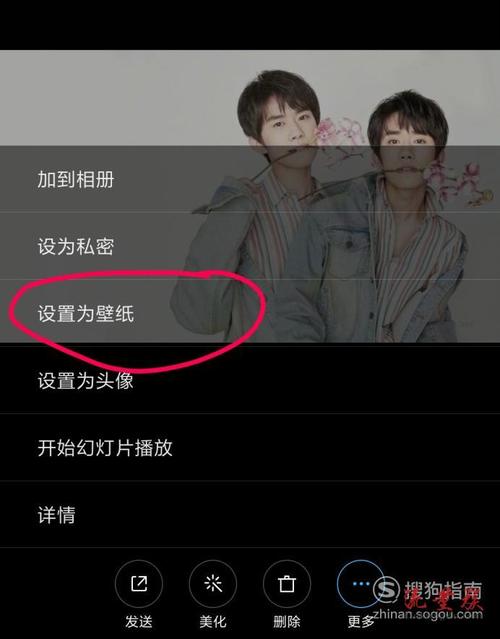
- 使用内置“超级壁纸”(部分机型/主题支持):
一些红米机型或特定官方主题包(如地球、火星超级壁纸)深度整合了锁屏到桌面的连贯动态效果,这些效果本身可能包含场景变化或随时间演变,实现类似“切换”的视觉效果,在“壁纸与个性化” -> “超级壁纸”中查看可用选项。
- 借助第三方启动器:
- 这是实现桌面壁纸自由轮播最灵活的方式,知名启动器如 Nova Launcher、微软桌面 (Microsoft Launcher) 等大多内置强大的壁纸轮播功能。
- 安装选择好的第三方启动器后,在其设置中找到“外观”或“桌面”相关选项 -> “壁纸” -> 通常会有“壁纸轮播”或“幻灯片放映”功能。
- 设置轮播的图片源(指定相册文件夹)、切换间隔时间、切换效果等,自由度非常高。
重要提示与技巧
- 锁屏与桌面独立设置: 红米系统允许锁屏和桌面使用完全不同的壁纸或轮播方案,两者设置互不影响,按照前述方法分别设置即可。
- 万象息屏搭配: 如果您的红米手机支持“万象息屏”(AOD),可以在“壁纸与个性化” -> “息屏”中设置,精彩的锁屏轮播壁纸配合个性化的息屏显示,亮屏到息屏体验更连贯炫酷。
- 轮播耗电考量: 频繁切换壁纸(尤其是动态或高分辨率图片)会略微增加电量消耗,选择合理的轮播间隔(如每天一换)对续航影响极小。在线壁纸自动更新功能建议在WIFI环境下开启。
- 相册图片选择: 为确保轮播效果最佳,选择用于轮播的图片时,注意其分辨率最好接近或高于您手机屏幕的分辨率(如1080P或更高),避免拉伸模糊,同时考虑图片构图,关键元素不宜太靠边缘,防止被时间、图标等遮挡。
- 动态壁纸特性: 部分动态壁纸本身具有场景变化能力,这不同于静态图片的轮播,但也能带来丰富的视觉效果,可在“动态壁纸”分类中探索。
个人观点
作为一名长期使用并测试过约20款主题的红米用户,我认为其内置的锁屏画报功能(尤其在线精选)是体验轮换壁纸最省心高效的途径,图片质量有保障且无需手动维护,若追求桌面轮播的极致个性化,可靠第三方启动器确实是不二法门,Nova Launcher的灵活性值得尝试,根据我的观察,合理设置轮播壁纸带来的视觉愉悦感,远超过其可能产生的微小电耗——毕竟,每天面对一个赏心悦目的界面,本身就是提升效率与心情的妙方。


